Excel: como encontrar a equação da linha de tendência sem um gráfico
Uma maneira de encontrar uma equação de linha de tendência no Excel é criar um gráfico de dispersão e inserir uma linha de tendência no gráfico:
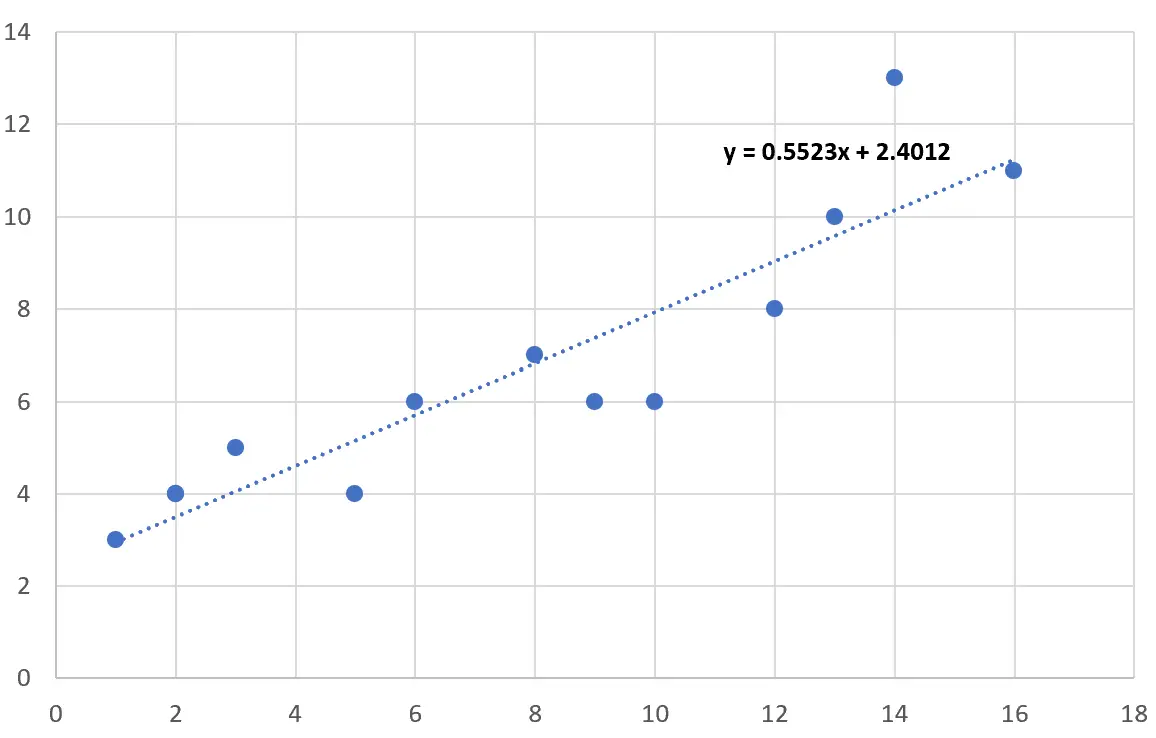
No entanto, uma maneira mais rápida de encontrar uma equação de linha de tendência sem criar um gráfico é usar a função PROJ.LIN() no Excel, que usa a seguinte sintaxe:
PROJ.LIN (x_conhecido, y_conhecido)
Ouro:
- conhecidos_x’s : uma coluna de valores para a variável de resposta
- val_conhecidos_y’s : uma coluna de valores para a variável preditora
Esta função produz um valor tanto para a origem quanto para a inclinação da linha de tendência.
O exemplo a seguir mostra como usar a função PROJ.LIN na prática no Excel para encontrar uma equação de linha de tendência para duas variáveis.
Exemplo: como encontrar uma equação de linha de tendência sem gráfico no Excel
Suponha que temos o seguinte conjunto de dados no Excel:
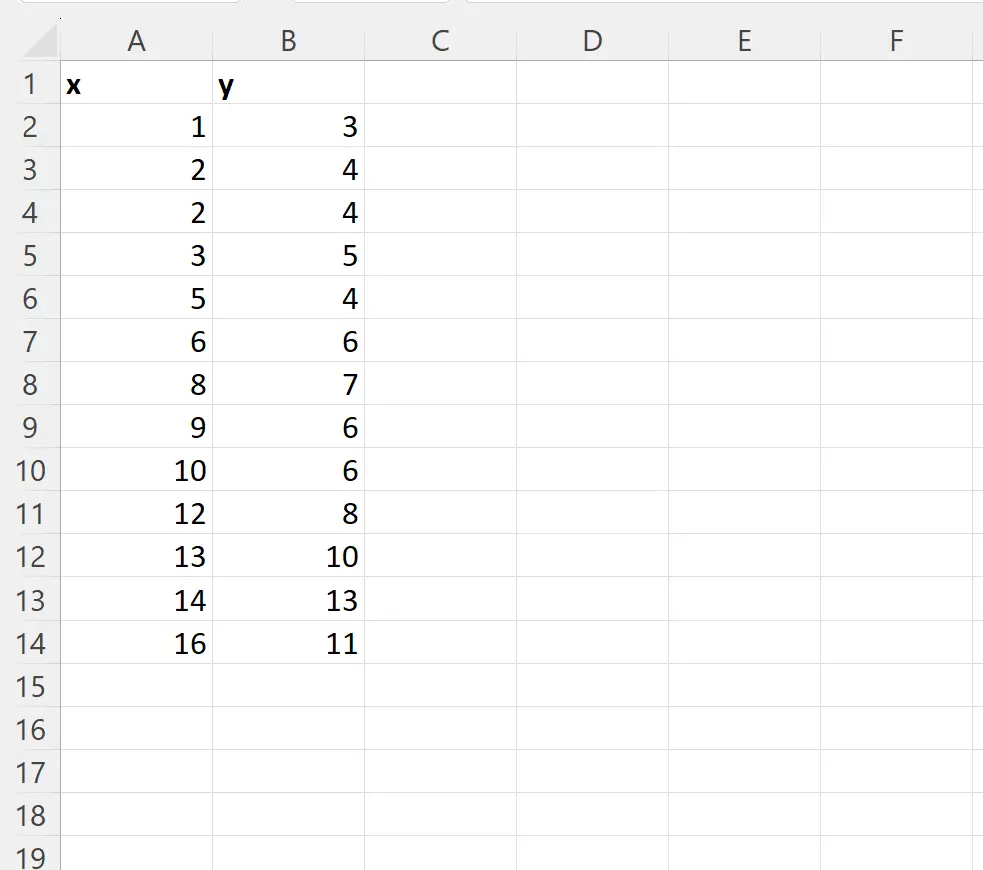
Agora, suponha que queiramos encontrar uma equação de linha de tendência que resuma a relação entre essas duas variáveis.
Podemos digitar a seguinte fórmula na célula D2 para encontrar a equação da linha de tendência:
=LINEST( B2:B14 , A2:A14 )
A captura de tela a seguir mostra como usar esta fórmula na prática:
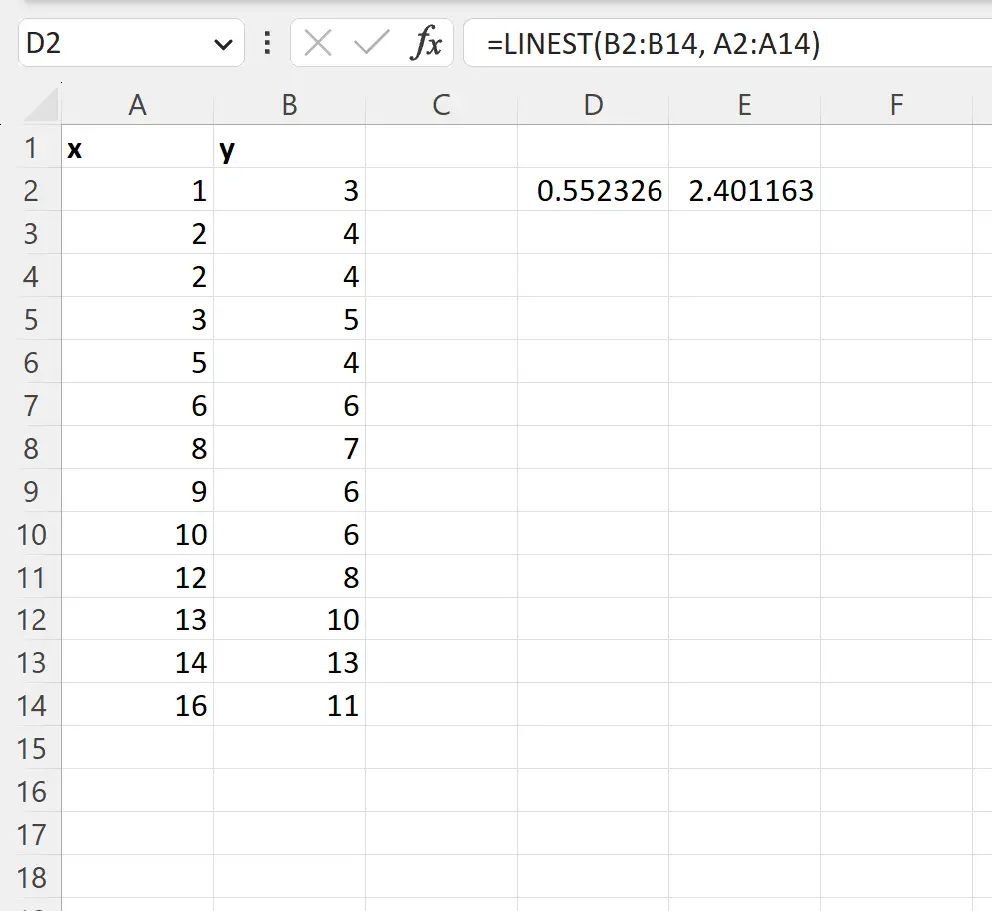
O primeiro valor da saída representa a inclinação da linha de tendência e o segundo valor representa a intersecção da linha de tendência.
Usando esses dois valores, podemos escrever a equação da linha de tendência para este conjunto de dados:
y = 0,552326x + 2,401163
Veja como interpretar esta equação:
- Um aumento de uma unidade em x está associado a um aumento médio de 0,552326 em y.
- Quando x é zero, o valor médio de y é 2,401163 .
Usando a função PROJ.LIN , conseguimos encontrar a equação da linha de tendência sem criar um gráfico.
Recursos adicionais
Os tutoriais a seguir explicam como realizar outras tarefas comuns no Excel:
Como criar uma linha de melhor ajuste no Excel
Como interpretar a saída da função PROJ.LIN no Excel
Como usar PROJ.LIN para realizar regressão linear múltipla no Excel